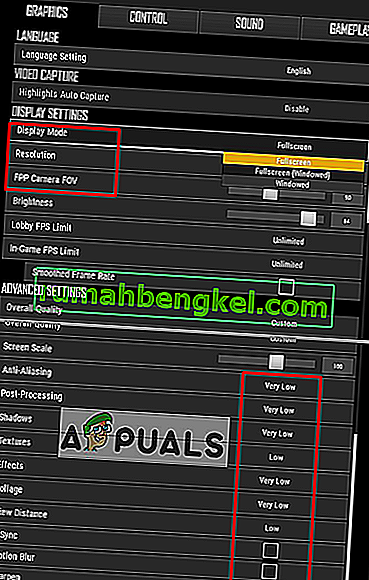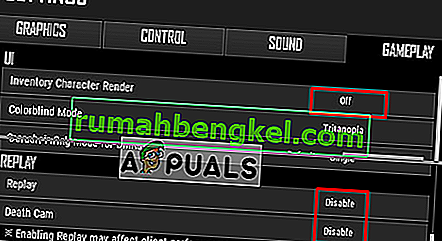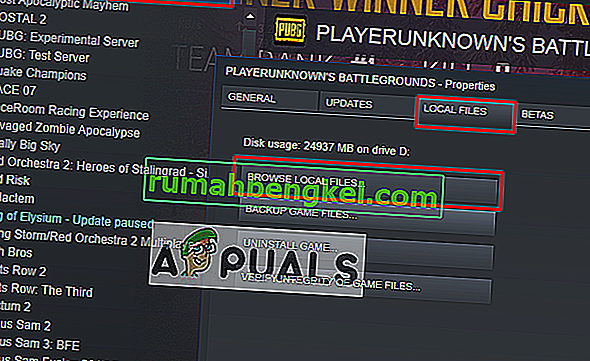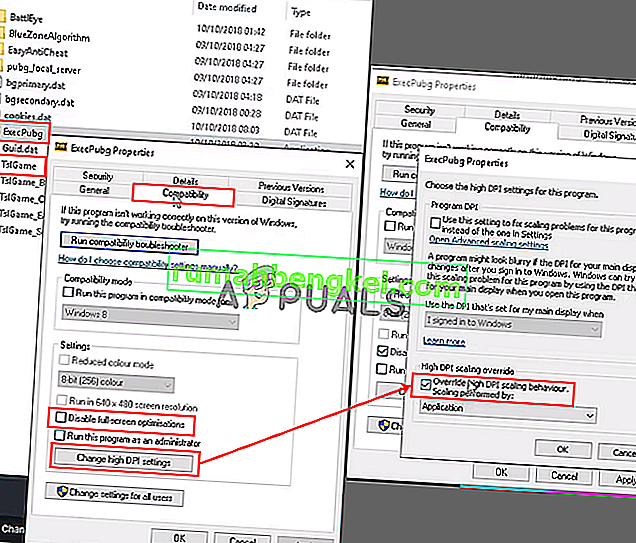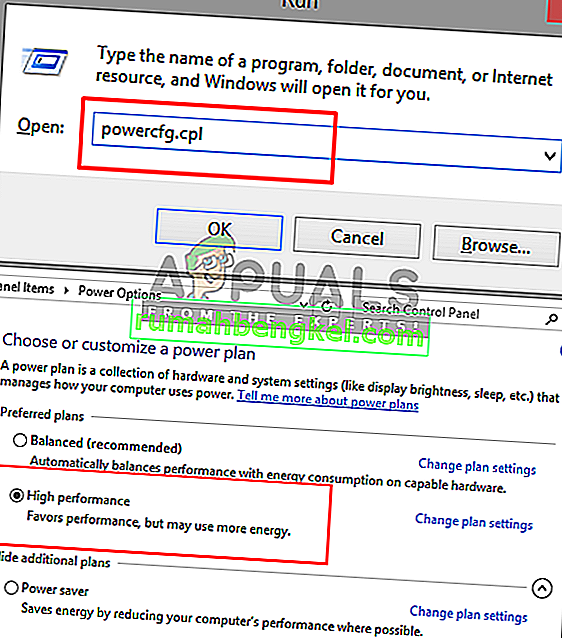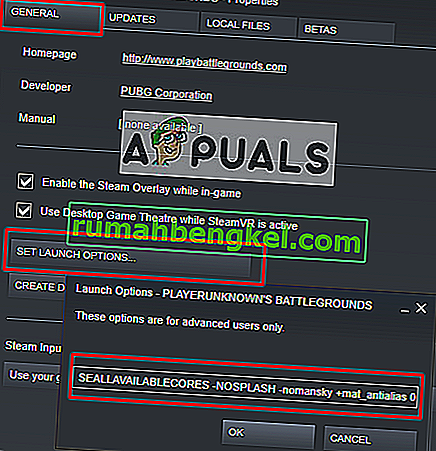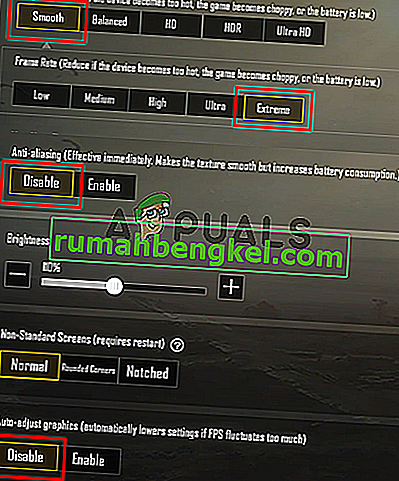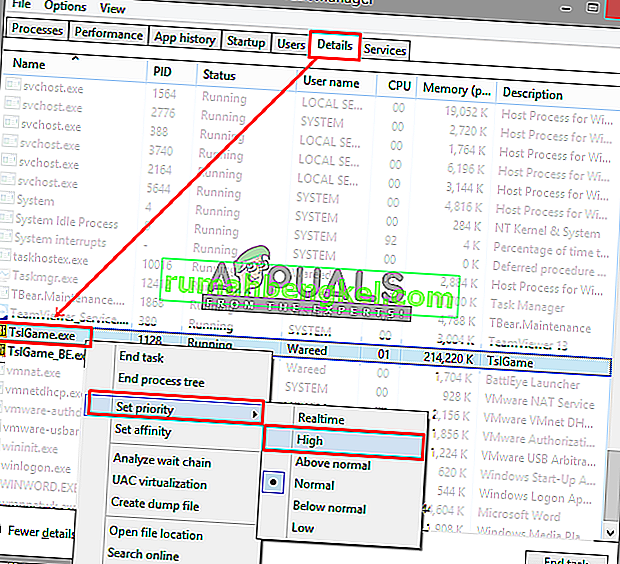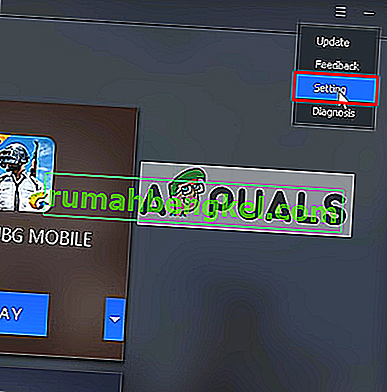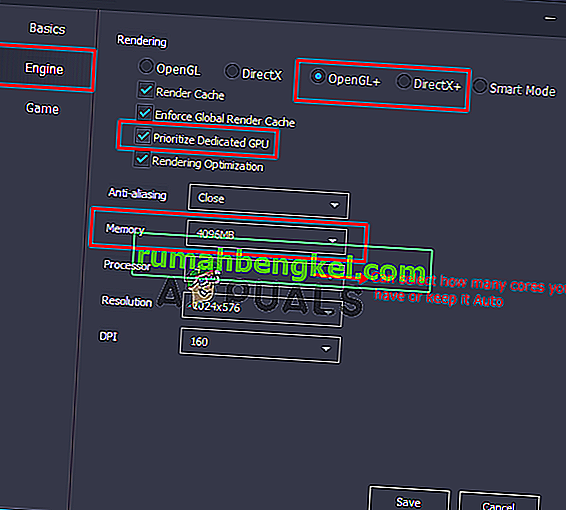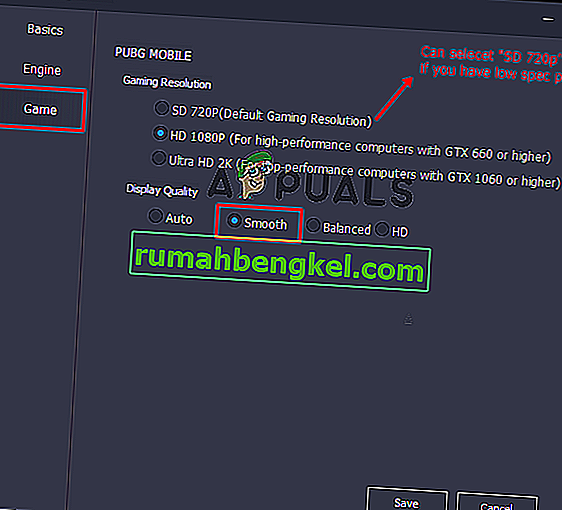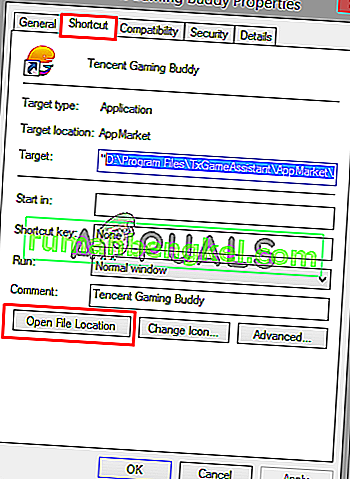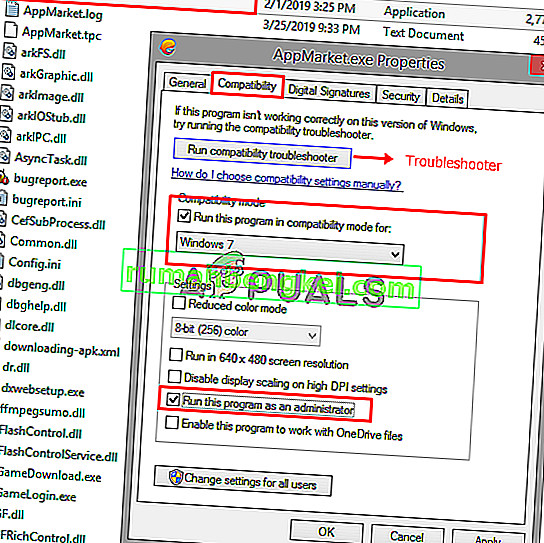PLAYERUNKNOWN's BATTLEGROUNDS (PUBG) to strzelanka z gatunku Battle Royale, w której wielu graczy walczy na śmierć i życie, a ostatnia żywa drużyna lub osoba wygrywa. Jednak wielu graczy zgłasza opóźnienia podczas rozgrywki, co jest niedopuszczalne i psuje zabawę. Spadek liczby klatek na sekundę i słabe połączenie sieciowe mogą być przyczyną opóźnień.

Co powoduje problem z lagami w PUBG?
Zgodnie z naszymi badaniami i licznymi raportami użytkowników, znaleźliśmy kilka różnych powodów, które mogą powodować lagi w grze
- Ustawienia gry : Gra będzie miała domyślne ustawienia dostosowane do zalecanego systemu, który może nie być dla Ciebie odpowiedni. Musisz zmodyfikować ustawienia zgodnie z systemem.
- Wydajność systemu Windows: Czasami system Windows ogranicza szybkość procesora i pamięć z powodu oszczędzania energii, co może powodować niewielką różnicę w FPS.
- Powolny Internet : FPS nie jest jedyną przyczyną opóźnień, ale opóźnienie (ping) spowodowane wolnym Internetem może również spowodować, że gra będzie wolna i trudna do grania. Lepsze połączenie zapewni mniejszy ping, co będzie lepsze dla gry online.
Przed sprawdzeniem rozwiązań upewnij się, że masz stabilne połączenie i dobry ping. Teraz, gdy masz już podstawową wiedzę na temat natury problemu, przejdziemy do rozwiązania.
Uwaga : jeśli w PUBG pojawia się błąd „ Wykryto opóźnienie sieci ”, możesz zapoznać się z naszym artykułem: tutaj
Rozwiązanie 1: Ustawienia PUBG w grze
Korzystając z opcji w grze, możesz modyfikować ustawienia grafiki i rozgrywki, aby zwiększyć liczbę klatek na sekundę i zmniejszyć opóźnienie. Wynik zmiany opcji może zależeć od systemu.
- Otwórz klienta Steam i zaloguj się na swoje konto, a następnie przejdź do Biblioteki i uruchom PUBG
- Teraz otwórz „ Ustawienia ” i wybierz opcję „ Grafika ”
- Zmień tryb wyświetlania na „ Pełny ekran ”
- Zachowaj rozdzielczość, którą twój monitor ma dla komputerów stacjonarnych, jeśli zmienisz ją na niską, możesz uzyskać więcej FPS
- FOV kamery FPP powinno wynosić między „ 70–80 ” dla niskiego zakresu, „ 80-90 ” dla średniego zasięgu i wyższego, czyli dla wysokiej klasy komputerów PC
- Poniżej możesz zachować wszystko jako „ Bardzo niski ” lub „ Niski ”
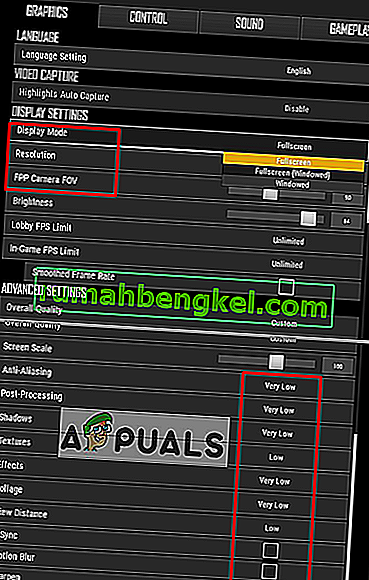
- Teraz przejdź do „ Rozgrywki ” i zmień te trzy opcje, które są pokazane poniżej:
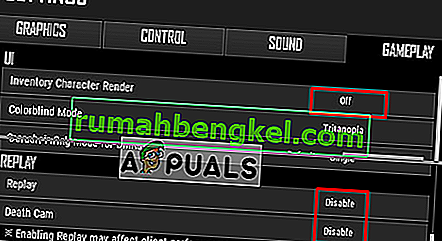
Po zmianie wszystkich powyższych ustawień sprawdź różnicę FPS i problem z opóźnieniem.
Rozwiązanie 2: Konfiguracja systemu Windows i plików gier
Inne opcje, które możemy wypróbować, aby naprawić opóźnienie, to Wysoka wydajność systemu Windows i zgodność gry. Dostosowując te opcje, możemy zwiększyć szybkość procesora i utrzymać stabilność gry. Różnica może nie być duża, ale nadal pomocna.
Pliki gry:
- Otwórz klienta Steam i zaloguj się na swoje konto, a następnie kliknij „ Biblioteka ”
- Kliknij prawym przyciskiem myszy „ PUBG ” na liście i przejdź do Właściwości
- Kliknij kartę „ Pliki lokalne ”, a następnie „ Przeglądaj pliki lokalne ”
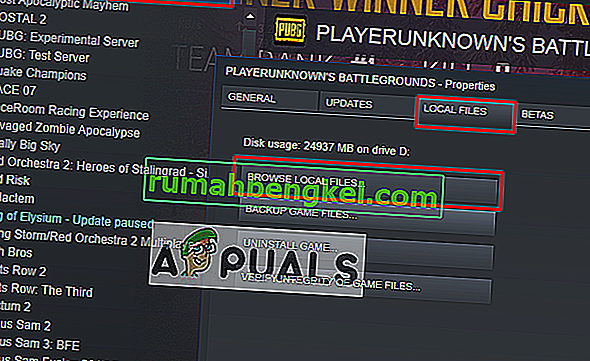
- Następnie przejdź do następującego katalogu:
TslGame> Pliki binarne> Win64
- Kliknij prawym przyciskiem myszy „ ExecPubg ” i wybierz Właściwości
- Wybierz kartę „ Zgodność ” i zaznacz „ Wyłącz optymalizacje pełnego ekranu ”
- Kliknij „ Zmień ustawienia wysokiej rozdzielczości ”, pojawi się nowe okno
- Zaznacz „ Zastąp wysokie DPI ... ”, kliknij OK i zapisz (w Windows 8 będzie to wyglądać nieco inaczej, jak „ Wyłącz skalowanie wyświetlacza przy ustawieniach wysokiej rozdzielczości ”)
- Zrób to samo dla „ TslGame ”
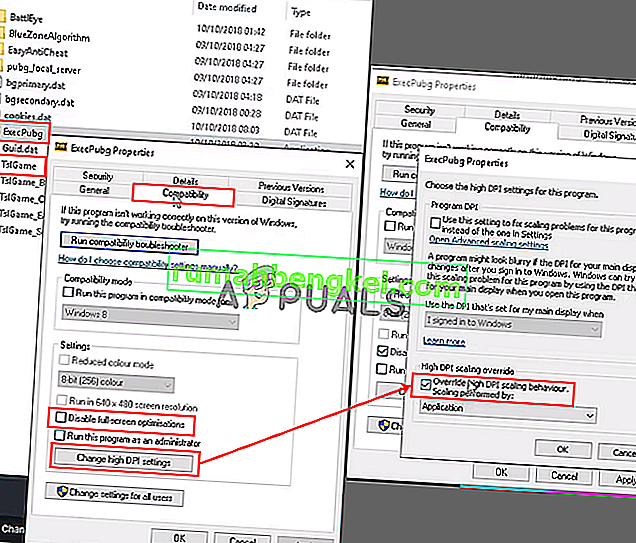
Panel sterowania:
- Otwórz Uruchom , naciskając Windows + R , a następnie wpisz „ powercfg.cpl ” i naciśnij Enter, aby otworzyć Opcje zasilania
- Ustaw plan zasilania na „ Wysoka wydajność ” (kliknij Pokaż dodatkowe plany , jeśli nie możesz znaleźć wysokiej wydajności)
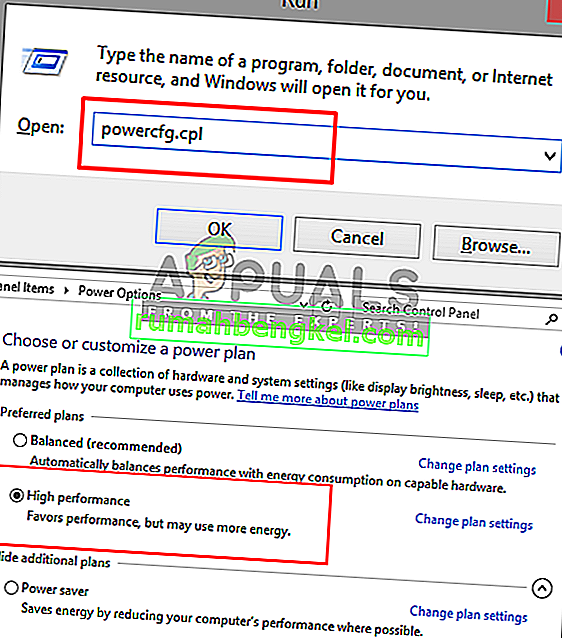
Opcja uruchomienia:
- Otwórz klienta Steam i zaloguj się na swoje konto, a następnie kliknij „ Biblioteka ”
- Kliknij prawym przyciskiem myszy „ PUBG ” w bibliotece Steam i przejdź do „ Właściwości ”
- Kliknij „ Ustaw opcje uruchamiania ” i wklej to
-USEALLAVAILABLECORES -NOSPLASH -nomansky + mat_antialias 0
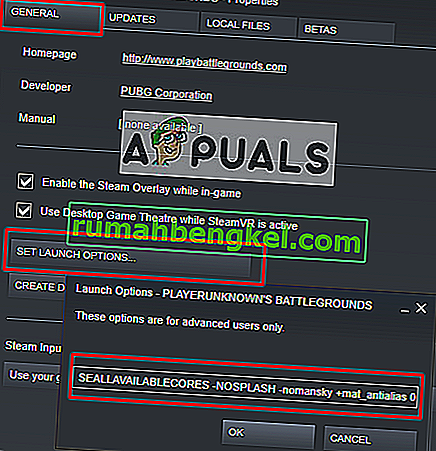
Teraz rozpocznij grę i sprawdź, czy opóźnienie się zmniejszyło.
Rozwiązanie 3: Ustawienia w grze PUBG Mobile (dla telefonów komórkowych)
W ustawieniach PUBG Mobile możesz zmodyfikować opcję „ Grafika ”, aby zwiększyć i odblokować limit 25 FPS. Zwiększenie liczby klatek na sekundę sprawi, że gra będzie stabilna i płynna bez opóźnień. W tej metodzie dostosujemy tylko cztery opcje, jak podano poniżej:
- Otwórz PUBG Mobile na swoim telefonie / emulatorze i zaloguj się na swoje konto
- Przejdź do „ Ustawień ” i kliknij „ Grafika ”
- Ustaw grafikę na „ Płynną ” i liczbę klatek na „ Ekstremalne ”
- Wyłącz „ Wygładzanie ” i „ Automatycznie dostosuj grafikę ”
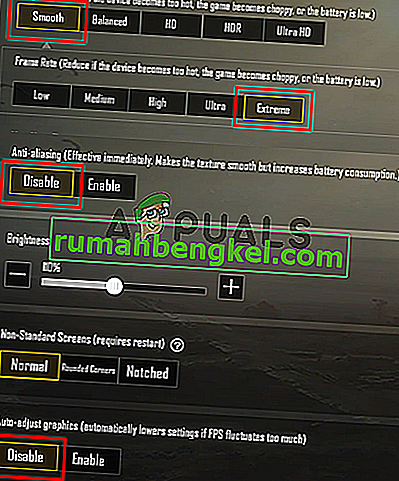
Teraz zagraj w grę i sprawdź, czy problem zostanie rozwiązany.
Rozwiązanie 4: Zwiększenie priorytetu w Menedżerze zadań (na komputery PC i urządzenia mobilne)
Za każdym razem, gdy uruchamiasz grę, przejdź do „ Menedżera zadań ” i ustaw priorytet gry na wyższy niż zwykle. Zwiększanie priorytetu oznacza informowanie systemu, aby dał temu programowi więcej procesora i pamięci niż inne uruchomione programy.
- Uruchom grę i zminimalizuj ją, a następnie przytrzymaj klawisz Windows i naciśnij R, aby otworzyć Uruchom
- Wpisz „ taskmgr ” i Enter, aby otworzyć Menedżera zadań, a następnie przejdź do zakładki Szczegóły
- Znajdziesz „ TslGame. exe ”, kliknij prawym przyciskiem myszy i ustaw priorytet na„ Powyżej normalnego ”lub„ Wysoki ”
Uwaga : W przypadku PUBG Mobile działającego na PC możesz zrobić to samo, zmieniając priorytet.
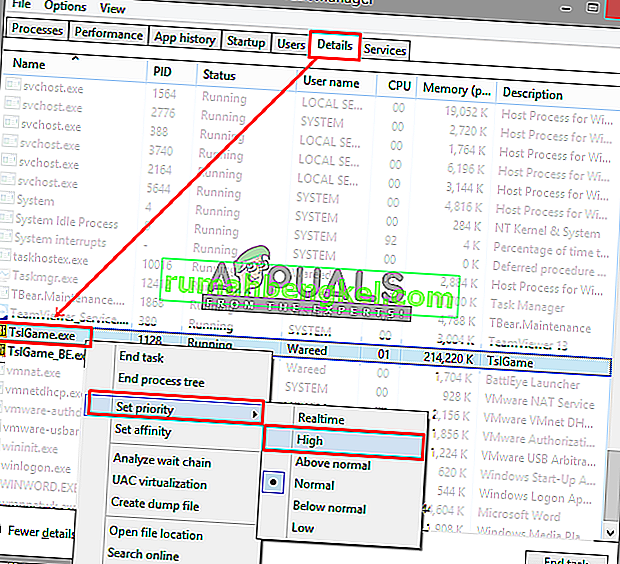
- Teraz sprawdź lagi w grze.
Rozwiązanie 5: Ustawienia Tencent Gaming Buddy (dla telefonów komórkowych)
Domyślne ustawienia Tencent Gaming Buddy mogą różnić się od specyfikacji twojego systemu, przez co mogą powodować lagi w Twojej grze PUBG Mobile. Zmiana ustawień na bardziej powiązane z systemem może pomóc w uzyskaniu większej liczby klatek na sekundę i ogólnej lepszej wydajności w emulatorze.
- Otwórz Tencent Gaming Buddy , klikając dwukrotnie skrót, a następnie kliknij pasek ustawień w prawym górnym rogu i przejdź do „ Ustawienia ”
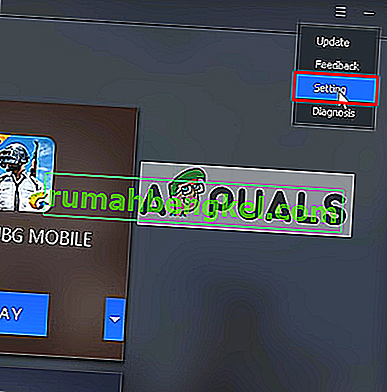
- Wybierz „ Silnik ” i zmień tryb renderowania na „ OpenGL + ” (w zależności od GPU) lub „ DirectX + ” (w zależności od procesora) zgodnie ze specyfikacją systemu
Uwaga : Domyślnym trybem renderowania będzie „ Tryb inteligentny ”, który faktycznie powoduje bałagan w katalogu pamięci podręcznej.
- Jeśli masz dedykowany procesor graficzny (NVidia lub AMD), zaznacz „ Priorytet dla dedykowanego GPU ”, a jeśli masz tylko „ Intel Graphics ”, odznacz to
- Zachowaj pamięć zawsze połowę tego, co masz
Uwaga: jeśli masz 4 GB pamięci RAM, połowa będzie wynosić 2 GB, tak samo, jeśli 8 GB, a następnie włóż 4 GB, zawsze połowę tego, co masz
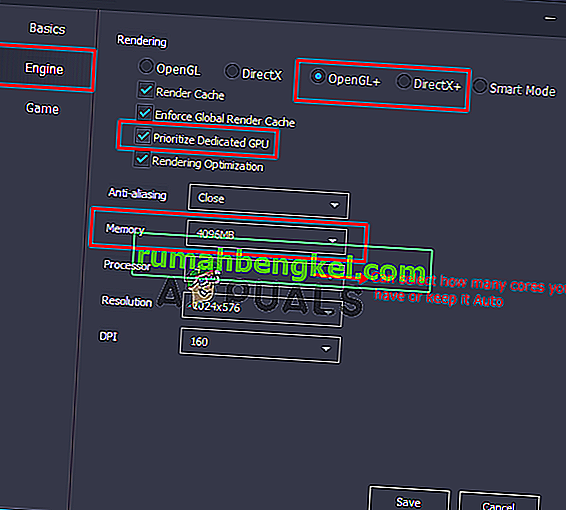
- Kliknij opcję „ Gra ”, a następnie możesz zmienić rozdzielczość w grach , wybierając „ SD 720 ” dla niskiej specyfikacji i „ Ultra HD ” dla wysokiej klasy komputera i procesora graficznego
- W „ Jakość wyświetlania ” należy zaznaczyć „ Gładki ” (usuwa cienie i elementy cieniujące, aby pomóc z opóźnieniem)
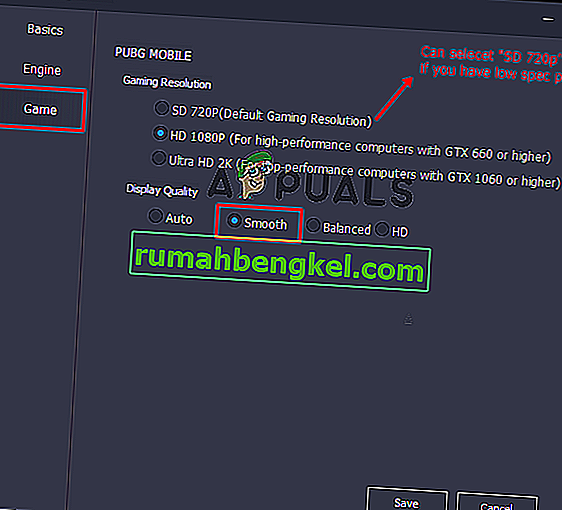
- Kliknij „ Zapisz ”, a następnie rozpocznij grę i sprawdź opóźnienie.
Rozwiązanie 6: Zgodność Tencent Gaming Buddy (dla telefonów komórkowych)
W systemie Windows możesz zmienić tryb zgodności dla gry, który jest trybem, który pomaga uruchomić PUBG Mobile w starszej wersji systemu Windows, takiej jak Windows 7, 8. Może to pomóc w uruchomieniu gry lepiej i stabilniej niż gra w najnowszych oknach.
- Kliknij prawym przyciskiem myszy skrót Tencent Gaming Buddy , wybierz „ Właściwości ” i kliknij „ Otwórz lokalizację pliku ” w skrócie
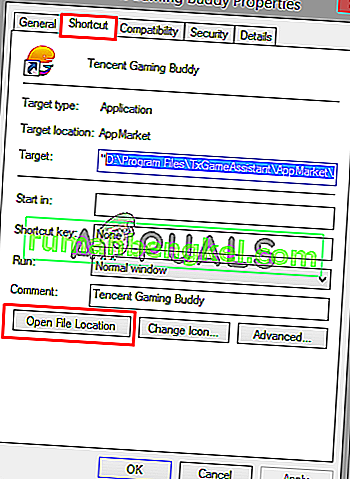
- Teraz kliknij prawym przyciskiem myszy „ AppMarket ” i przejdź do Właściwości.
- Otwórz zakładkę „ Zgodność ” i wybierz „ Uruchom ten program w trybie zgodności z ”, w tym przypadku możesz wybrać Windows 7, 8 lub możesz kliknąć „ Uruchom narzędzie do rozwiązywania problemów ze zgodnością ”, aby wprowadzić automatycznie zalecane ustawienia.
- Zaznacz też „ Uruchom ten program jako administrator ”
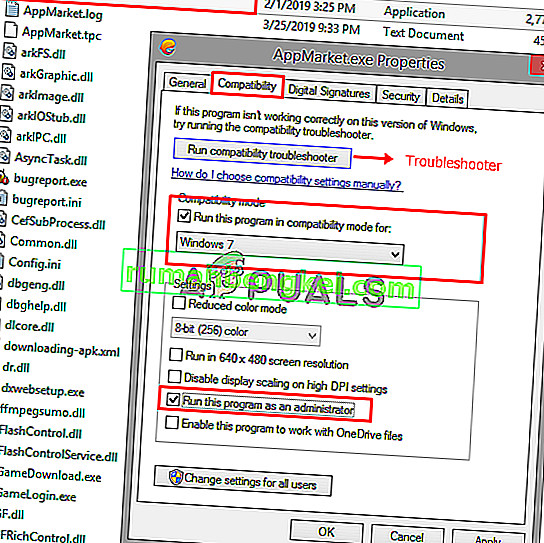
- Kliknij „ Zastosuj ” i „ OK ”, teraz sprawdź swoją grę pod kątem lagów.